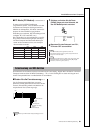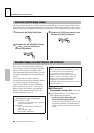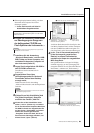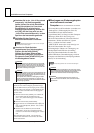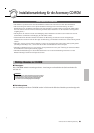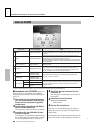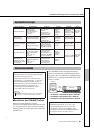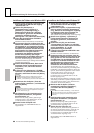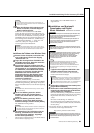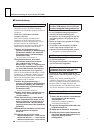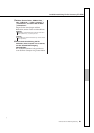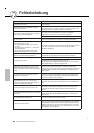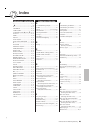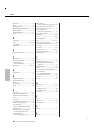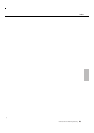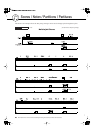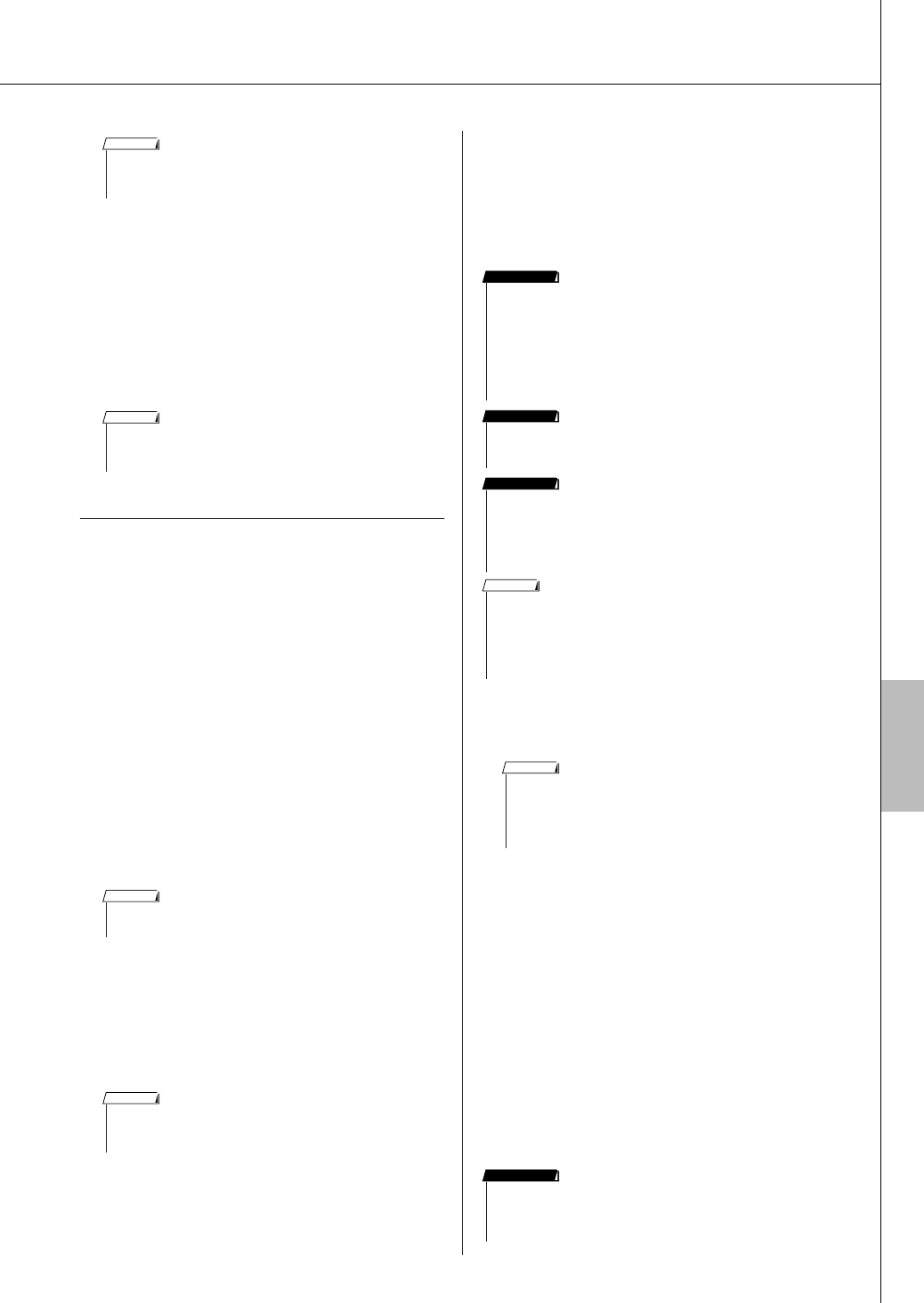
Installationsanleitung für die Accessory CD-ROM
DGX-230/YPG-235 Bedienungsanleitung 89
10
Wenn Sie Windows XP Professional x64
Edition verwenden, muss das Support-
Modul installiert werden.
Wählen Sie nach Installation der USB-MIDI-
Treiber für alle angeschlossenen USB-Geräte aus
dem Startmenü den Eintrag „Arbeitsplatz“. Klicken
Sie mit der rechten Maustaste auf das Symbol des
CD-ROM-Laufwerks und wählen Sie [Öffnen] aus
dem Aufklappmenü. Wählen Sie „USBdrvVista_“
→ „XPx64SupportModule“ → „Setup.exe“ und
starten Sie „Setup.exe“. Folgen Sie den
Anweisungen auf dem Bildschirm.
Installieren des Treibers unter Windows Vista
1
Starten Sie den Computer, und melden Sie
sich bei Windows Vista mit dem Zugang
„Administrator“ an.
2
Legen Sie die mitgelieferte CD-ROM in das
CD-ROM-Laufwerk ein. Daraufhin erscheint
automatisch ein Startfenster.
3
Vergewissern Sie sich zunächst, dass der
Netzschalter POWER am Instrument auf OFF
(Aus) gestellt ist, und verwenden Sie dann
ein USB-Kabel, um das MIDI-Gerät mit dem
Computer zu verbinden. Schalten Sie das
MIDI-Gerät nach dem Herstellen der
Kabelverbindung ein. Das System startet
automatisch den Hardware-Assistenten.
Wählen Sie „Treibersoftware suchen und
installieren (empfohlen)“.
Lesen Sie „Fehlerbehebung“ im Abschnitt
„Installationsanleitung der beiliegenden CD-ROM“
der Bedienungsanleitung. (Bei einigen Computern
kann es eine Weile dauern, bis das Fenster angezeigt
wird.)
4
Wenn eine Meldung erscheint, bei der
Windows online nach Treibersoftware
suchen soll, klicken Sie auf „Nicht online
suchen“.
5
Wenn eine Meldung erscheint, die Sie
auffordert, die mit Ihrem Gerät gelieferte
Diskette einzulegen, klicken Sie auf [Weiter].
Die Installation wird gestartet.
6
Nach Beendigung der Installation wird die
Meldung „Die Software für dieses Gerät
wurde erfolgreich installiert“ angezeigt.
Klicken Sie auf [Schließen].
(Bei einigen Computern kann es eine Weile dauern,
bis das Fenster angezeigt wird.)
Die Installation des USB-MIDI-Treibers ist
abgeschlossen.
■Installation von Musicsoft
Downloader und Digital
Music Notebook ● ● ● ● ● ● ● ● ● ● ● ● ●
1
Legen Sie die mitgelieferte CD-ROM in das
CD-ROM-Laufwerk Ihres Computers ein.
Daraufhin erscheint automatisch das Startfenster
mit den Softwareanwendungen.
2
Klicken Sie auf [Musicsoft Downloader] oder
[Digital Music Notebook].
3
Klicken Sie auf die Schaltfläche [Install], und
folgen Sie dem Anweisungen am Bildschirm,
um die Software zu installieren.
Hinweise zur Bedienung von Digital Music Notebook
finden Sie im Hilfemenü: Starten Sie die Anwendung
Digital Music Notebook, und klicken Sie auf
„Help“.
Hinweise zur Bedienung von Musicsoft
Downloader finden Sie im Hilfemenü: Starten Sie
die Anwendung Musicsoft Downloader, und klicken
Sie auf „Help“.
* Die neueste Version von Musicsoft Downloader
erhalten Sie auf der folgenden Website.
http://music.yamaha.com/download/
• Dieses Assistentenfenster erscheint nicht bei Verwendung von
Windows XP Professional x64 Edition. Es ist nicht erforderlich, den
Computer neu zu starten.
HINWEIS
• Nachdem das Support-Modul installiert wurde, ist dieser Schritt
auch dann nicht mehr notwendig, wenn Sie ein neues USB-Gerät
angeschlossen oder den USB-MIDI-Treiber aktualisiert haben.
HINWEIS
• Wenn das Fenster „Benutzerkontensteuerung“ erscheint, klicken
Sie auf [Fortfahren].
HINWEIS
• Wenn das Fenster „Windows-Sicherheit“ erscheint, bestätigen Sie,
dass diese Software durch die Yamaha Corporation autorisiert ist,
und klicken Sie dann auf [Installieren].
HINWEIS
• Um auf einem Computer mit dem Betriebssystem Windows 2000,
XP oder Vista die Software Musicsoft Downloader installieren zu
können, müssen Sie sich mit den Administratorrechten
(Stammrechten) anmelden.
• Um auf einem Computer mit dem Betriebssystem Windows XP
oder Vista die Software Digital Music Notebook installieren zu
können, müssen Sie sich mit den Administratorrechten
(Stammrechten) anmelden.
WICHTIG
• Stellen Sie bei der Installation von Digital Music Notebook sicher,
dass auf Ihrem Computer Internet Explorer 6.0 (mit SP1) oder eine
spätere Version installiert ist.
WICHTIG
• Um Inhalte für Digital Music Notebook kaufen zu können, müssen
Sie eine Kreditkarte haben. Es kann sein, dass die Verarbeitung
von Kreditkarten in einigen Regionen nicht möglich ist.
Erkundigen Sie sich daher bitte bei Ihrer dafür zuständigen
Behörde, um sich zu vergewissern, dass Ihre Kreditkarte
verwendet werden kann.
WICHTIG
• Die Nutzung von DMN (Digital Music Notebook) unterliegt der
SIBELIUS-SCORCH-LIZENZVEREINBARUNG, mit der sich der
Erwerber durch Nutzung der Anwendung uneingeschränkt
einverstanden erklärt. Bitte lesen Sie sich die VEREINBARUNG am
Ende dieser Bedienungsanleitung vor Nutzung der Anwendung
sorgfältig durch.
HINWEIS
• Falls das Startfenster nicht automatisch erscheint, doppelklicken Sie
auf den Ordner „Arbeitsplatz“, um diesen zu öffnen. Klicken Sie mit
der rechten Maustaste auf das CD-ROM-Symbol und wählen Sie
aus dem Einblendmenü den Befehl „Öffnen“ aus. Doppelklicken Sie
auf „Start.exe“ und fahren Sie mit Schritt 2 fort (siehe unten).
HINWEIS
• Um Dateien zwischen diesem Instrument und einem Computer zu
übertragen, kann ausschließlich Musicsoft Downloader verwendet
werden. Andere Dateiübertragungsanwendungen können nicht
verwendet werden.
WICHTIG
179